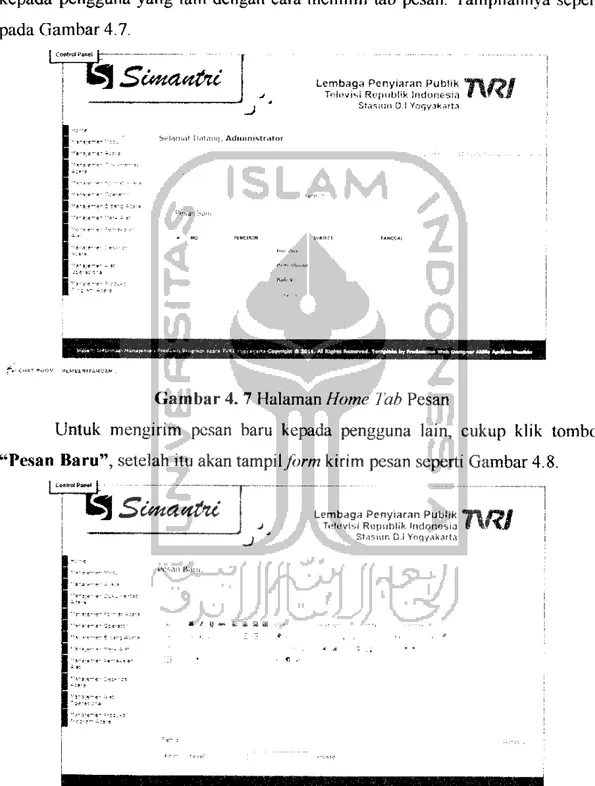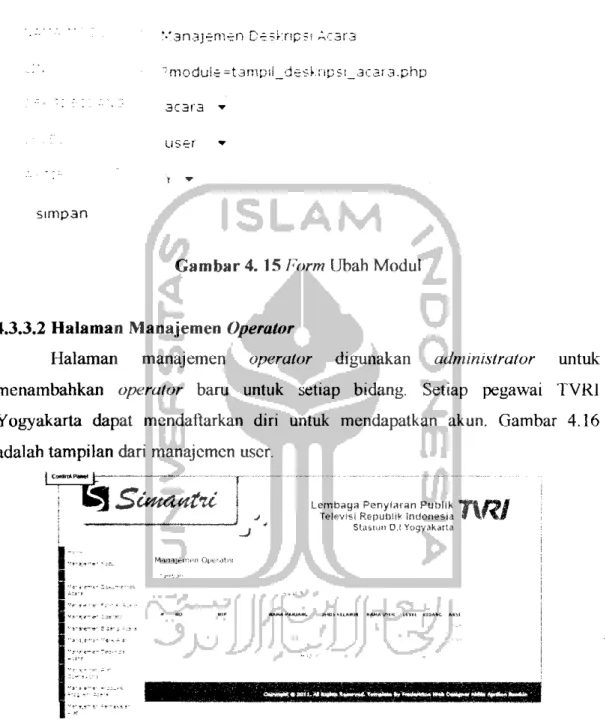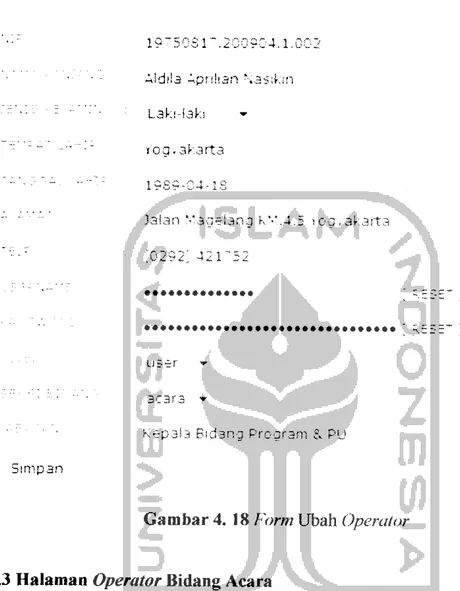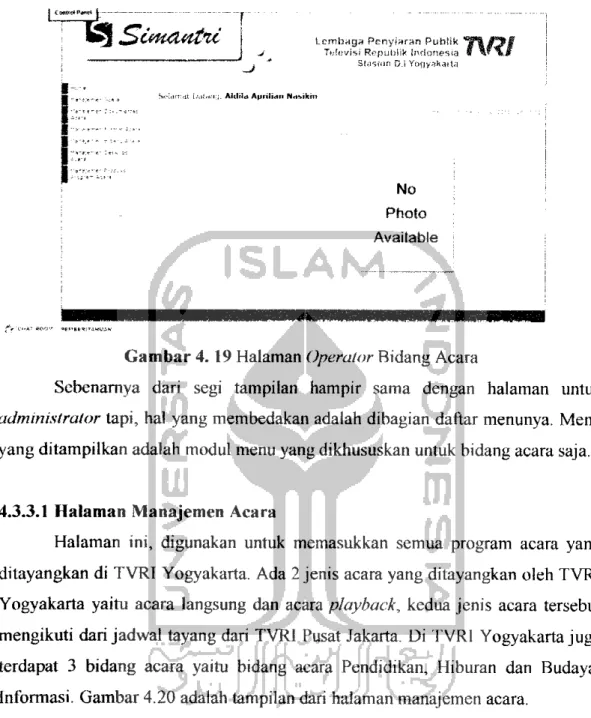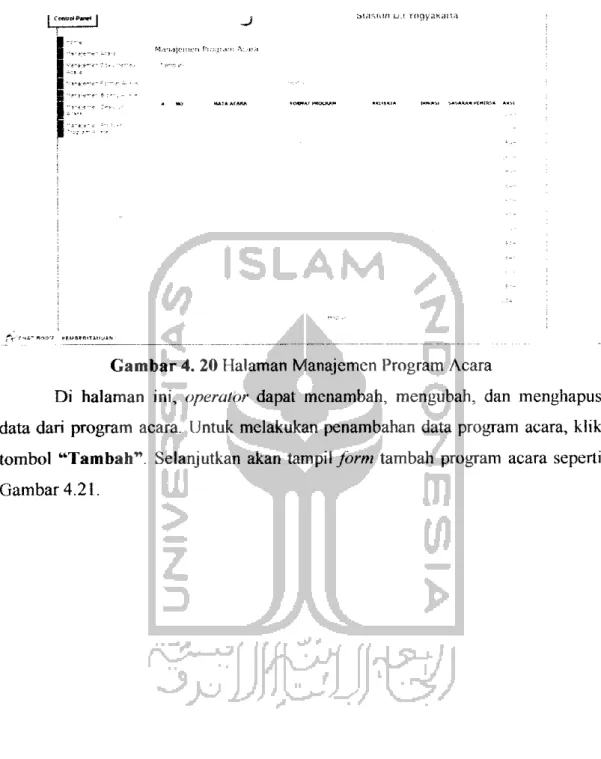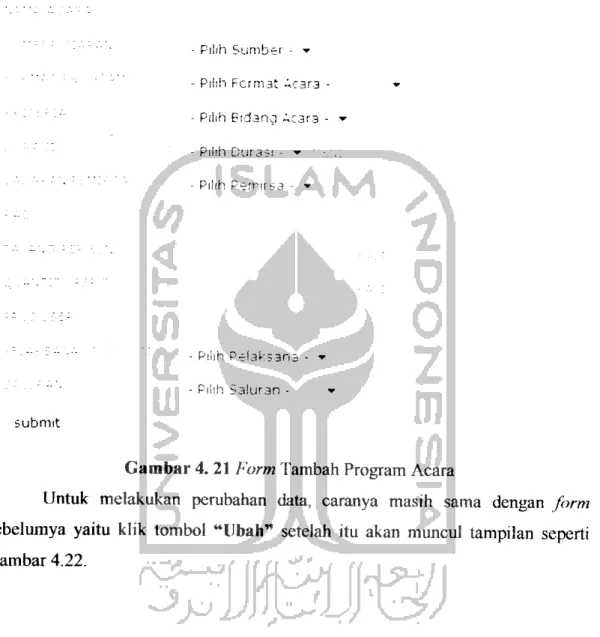4.1 Implementasi
Pada tahap ini, merupakan tahap implementasi dan pengujian sistem yang
digunakan untuk mengetahui apakah sistem yang telah dibangun telah sesuai
dengan kebutuhan dan kondisi yang ada di TVRI Stasiun Yogyakarta. Pada tahap
ini juga akan dijelaskan bagaimana sistem ini bekerja dengan tampilan dari sistem
dan form yang ada di dalamnya.
Pada tahap implementasi dibuluhkan perangkat lunak. Perangkat lunak
yang dipergunakan untuk membuat sistem informasi ini antara lain :
1. Adobe Dreamweaver CS3
Adobe Dreamwaver CS3 mempunyai beberapa kelebihan antara lain.
a) Terdapat referensi syntax HTML, CSS, PHP, Javascript, dsb.
b) Find & Replace yang canggih, banyak fllternya.c) Terdapat fitur semacam validator (karya http://validator.w3.org/).
d) Terdapat fitur link-eheeker, memudahkan mencari broken link.
e) Merupakan aplikasi yang umum digunakan untuk membuat
website atau sistem berbasis website.
2. XAMPP 1.7.3
XAMPP 1.7.3 mempunyai kemampuan server yang lengkap, mulai dan
Apache, PHP, MySQL, dll.
PostgreSQL diinstal bersamaan dengan
MySQL. Xmail dan ftpserver ikut diinstal. Konfigurasi sudah beres, tidak
perlu belajar banyak mengenai konfigurasi filenya, server siap dipakai.
Paket seperti XAMPP dan sejenisnya dirancang untuk development,
dimana banyak sekali kemudahan yang diberikan.
3. Adobe Photoshop CS4
Adobe Photoshop CS4 digunakan untuk membuat semua design
antarmuka yang ada di dalam sistem ini. Karena Photoshop adalah sebuah
92
program yang sudah awam digunakan untuk membuat berbagai macam
desain.
4. MySQL
Basisdata MySQL untuk menyimpan data ke dalam server. Dan untuk
manajemen semua data yang ada di dalam sistem informasi.
5. Fungsi AJAXFungsi AJAX untuk menambah keindahan dan fungsionalitas dan sistem
informasi ini. AJAX dipilih karena mempunyai kelebihan antara lam,
sebagai berikut.
a) Halaman yang menggunakan AJAX dapat di proses lebih cepat.
Bandwidth yang diperlukan untuk menampilkan informasi lebih
sedikit.
b) Pemisahan antara data, format, gaya, dan fungsi.
Halaman yang menggunakan fungsi AJAX di dalam sistem informasi ini
antara lain.
a) Halaman manajemen format acara, pada bagian form tambah
format acara.
b) Halaman manajemen bidang acara, pada bagian form tambah
bidang acara.c) Halaman manajemen merk alat, pada bagian form tambah merk
alat.
d) Halaman chat room, pada bagian chat room.
e) Halaman manajemen produksi program acara, pada bagian tinjauan
acara esok untuk menambah dan menghapus daftar tinjauan acara.
6. Fungsi Jquery
Fungsi Jquery untuk menambah keindahan dan fungsionalitas dari sistem
informasi ini. Jquery mempunyai kelebihan diantaranya sebagai berikut.
a) Menyederhanakan penggunaan javascript, cukup menggunakan
dari library javascript yang telah disediakan.
b) Mendukung terhadap CSS1-3 selector, untuk flcksibilitas desain
c) Website atau sistem yang dibangun menggunakan Jquery akan
lebih menarik dan interaktif.
Fungsi Jquery yang digunakan dalam sistem informasi ini antara lain.
a) Jquery III Tabs, digunakan untuk tampilan pada halaman utama
di halaman home.
b) Jquery HI Datepicker, digunakan pada form yang terdapat
elemen berupa tanggai.c) Jquery Lightbox versi 0.5, digunakan untuk menampilkan pop up
foto di halaman dokumentasi acara dan juga foto profile di bagianfooter.
d) Jquery Slick versi 1.0, digunakan untuk membuat menu kontrol
panel di bagian atas sistem.e) Jquery Show/Hide Div, digunakan untuk menampilkan dan
menyembunyikan form tambah data di
beberapa halaman
manajemen.
f) Jquery Watermark versi 1.2, digunakan di setiap form perncarian
di beberapa halaman manajemen, fungsinya untuk memberikan
keterangan kata kunci padaform pencarian.g) Jquery Masked Input versi 1.3, digunakan pada halaman
manajemen
operator.
Fungsinya
sebagai
penanda
dalam
memasukkan NIP pegawai.h) Jquery Autocomplete versi 1.1, digunakan pada halaman
manajemen deskripsi program acara dan jugaform tambah jadwal
produksi di halaman manajemen produksi program acara.7. CorelDRAW X3
CorelDRAW X3, untuk membuat halaman petunjuk penggunaan sistem,
mendesain logo sistem dan membuat desain untuk halaman login.
Keunggulan CorelDRAW terlctak pada tools-nya yang lebih bersifat
freehand. Software ini, juga menyediakan cfek-efek tertentu pada grafis
94
Selain itu, pada tahap implementasi juga dibutuhkan perangkat keras agar
sistem informasi dapat berjalan dengan baik dan lancar, antara lain.1. Processor Intel Pentium 4.
2. 512 MB RAM.
3. Harddisk berkapasitas 8 GB.
4. VGA onboard.
5. Monitor Resolusi 800 x 600.
6. Mouse dan Keyboard.
4.2 Batasan Implementasi
Pada Sistem Informasi Manajemen Produksi Program Acara ini, ada
beberapabatasan dalam implementasinya. Batasan tersebut adalah.
1. Padaform kirim pesan, pada isian penerima pesan hanya bisa dimasukkan
satu nama saja, belum bisa dikirim ke banyak orang sekaligus.2. Pada manajemen dokumentasi acara, foto dokumentasi harus diupload satu
persatu belum terdapatform untuk multiple upload.3. Pada halaman chat room, belum disediakan fasilitas untuk personal chat. 4. Pemberitahuan di dalam sistem, masih mengenai produksi program acara
yang akan datang, belum ditambah pengumuman pegawai secara umum.
4.3 Implementasi Perangkat Lunak
Pada bagian implementasi perangkat lunak ini, akan dijelaskan dan
ditampiikan seluruh bagian dari Sistem Informasi Manajemen Produksi Program
Acara. Implementasi perangkat lunak berdasarkan analisis kebutuhan dan
perancangan sistem yang telah dilakukan sebelumnya.
4.3.1 Halaman Login
Ada dua level pengguna di dalam sistem ini, yaitu administrator dan
operator. Operator terdiri dari dua bidang yaitu operator untuk bidang acara dan
bidang teknik. Administrator dan operator yang ingin masuk ke dalam sistem
Swttwt%i
'
»
TVW ;;„:-,.,
Gambar 4.1 Halaman Login
Halaman login adalah halaman pertama yang akan muncul di dalam
sistem, administrator atau operator harus memasukkan username dan password
yang benar sesuai dengan akun masing-masing. Setelah memasukkan username
dan password dengan benar maka pengguna sistem baik administrator atau
operator akan masuk ke halaman sistem sesuai dengan level dan bidang
masing-masing. Gambar 4.1 adalah tampilan dari halaman login.
4.3.2 Halaman Home
Halaman home adalah halaman yang muncul setelah pengguna sistem
meiakukan login dengan memasukkan username dan password dengan benar.
seperti yang terlihat di Gambar 4.2.
. j
'.eiiiniiif [ItitiiiKi. Aduiinistriili
..crnbrtga Penyi-ir^n Publtk Tciiivisi Repul.il* liulonp-iiii
SUssiiti D 1 Yuyy«-i<art,<
96
Gambar 4. 2 Halaman Home
Di halaman home ini masih terdiri dari beberapa menu berupa tampilan
tab diantaranya tab profil, tab ubah profil, tab foto, tab password, dan tab pesan.
Berikut ini adalah penjelasan dari masing-masing tab.
4.3.2.1 Halaman Home Tab Profil
Tab profil pada halaman home digunakan agar pengguna dapat melihat
profilnya sendiri saat pengguna tersebut sedang masuk ke dalam sistem. Sehingga,
apabila pengguna merasa ada data yang harus diganti seperti ibto, alamat, nomor
telepon dan lain sebagainya maka, pengguna dapat langsung menggantinya di tab
m£ £cm<2*t#tc
j
Lembaga Pcnysaran Public
Ti'lt'Visi Rcpuhiik Indonesia St.win D.l ¥o(}y-lk;ir!,i
Gambar 4. 3 Halaman Home Tab Profil
Pengguna dapat melihat profilnya sendiri meliputi NIP, nama panjang,
jenis kelamin, tempat lahir, tanggai lahir, alamat, telepon, level pengguna di
dalam sistem, seksi bidang, jabatan, dan foto.
4.3.2.2 Halaman Home Tab Ubah Profil
Tab general pada halaman home digunakan agar pengguna dapat
mengganti informasi profilnya sendiri. Pengguna disini dapat mengganti
informasi meliputi NIP, nama panjang, username, jenis kelamin, tempat lahir,
CrwHrol Pari*!
K3 Scm€U4t%c
_J
Si-!dm,il IViUni). A<imini<.li<)li.
Ubah Profil
U'mbayn Penyliifan Publik
Tolevisi Rt^pulilik InihmosM Staiiiir> 0 i Yr>fjyakiirt£i
98
Gambar 4. 4 Halaman Home Tab Ubah Profil
Setelah pengguna mengganti data. Setelah itu, klik tombol "submit"
selanjutnya data akan ter-update dan data akan tampil di halaman home.
4.3.2.3 Halaman Home Tab Foto
Pengguna juga dapat mengganti foto profilnya sendiri dengan cara memilih tab foto pada halaman home. Tampilan tab foto seperti Gambar 4.5.
Con!rolPanel I —..—..
B5 Si&tt&M$ii
-J
Si-;,mi,[1 [Jilin-i, Administrator
Lembaga Penyiaran Publik
Televisi Ropublik lndotie*jij Stasiun D.! Yogyakarta
Untuk mengganti foto profil, pengguna dapat meiakukan browse file dengan cara, klik tombol "Browse" pada form dan memilih salah satu file yang
mau di upload. Format file yang dapat diupload adalah .png, jpg, .gif (non animasi). Setelah itu, klik tombol "submit" maka foto akan terupdate dan tampil
di halaman home.
4.3.2.4 Halaman Home Tab Password
Pengguna dapat meiakukan perubahan pada password akun sistem dengan cara memilih tab password pada halaman home juga. Gambar 4.6 adalah tampilan
dari tab password pada halaman home.
CanTirt Panel
\3\Scmcuttnt
Lembaga Penyiaran Publik Televisi R^puPlik IndonesiaSta-Jidn D.l Yotjyakarte
Gambar 4. 6 Halaman Home Tab Password
Untuk mengubah password, pengguna harus memasukan password lama
terlebih dahulu. Setelah itu, diikuti dengan memasukan password baru sebanyak
dua kali. Langkah selanjutnya adalah klik tombol "submit", apabila password lama yang dimasukan sudah benar dan password baru yang dimasukan antara form satu danform dua telah sama maka password akan ter-update dan langusung
100
4.3.2.5 Halaman Home Tab Pesan
Pengguna juga dapat melihat pesan yang masuk dan juga mengirim pesan kepada pengguna yang lain dengan cara memilih tab pesan. Tampilannya seperti
pada Gambar 4.7.
U^j Si*tt&tttn.i
Lembaga Penyiaran PubiikToinvj'.i Roputjjik Indonesia Stasiun 0 I Y,-)i-jy3k,-,rt3
-j
Su].im,,i [j.ii.nu] AdinmiMr.iror
» CIWWaM * Ml 1. M Bc*M>mmJ. TwnplM. br fi. <i.Bn • nafc p hi m M» tg&im
Gambar 4. 7 Halaman Home Tab Pesan
Untuk mengirim pesan baru kepada pengguna lain, cukup klik tombol
"Pesan Baru", setelah itu akan tampilyorm kirim pesan seperti Gambar 4.8.
Lumrtf Pai-el l
•3 Scm&ttftt
Lembaga Penyiaran PubfikTi:(t;visi Repuhltk Indonesia
Stasiun D.l Yntiyakarta
_j
b / y *k fe s. a
CiuyiaW ntn. MBa*fa »mivpj,^»nnifM >r >na»m»iwfca—ia..«m» wrtwi
Sedangkan, untuk membaca pesan yang dikirim kepada pengguna, cukup
klik judul pesan yang akan dibaca. Selanjutnya, akan muncul tampilan seperti Gambar 4.9.
wS^St*H€Ut&U
T-J
Lembaga Penyiaran Publik
7<?ieuisi Rwf'ul.Jlik Indonesia
£t,"is!iirt D I Yr.i(jyak,(!f,i
a»T«#it«WH.«HIMh»l |i'iiH.f.|ihM>yfl ilnlil iW|t»lllll'l*Wh1.«t»lmMi|
Gambar 4. 9 Halaman Lihat Pesan
Setelah pesan dibaca oleh pengguna, pengguna juga dapat membalas pesan
yang telah dikirim dengan cara klik tombol "Balas" dan setelah itu, akan mucul
form untuk membalas pesan seperti Gambar 4.10.
ConUd Panel
Bj SuH&ettti
j
Lembaga Penyiardn Pubiik Ttjfevisi R'lpuliUk Indonesia
Stjsjun D.! Yoyyakarta
r.i ,mlif JBli •# HmM. »MM• J. TiwfMH. frf .*• Mw.»Nfct»—WniUMfcP &&*>i,
Gambar 4. 10 Form Balas Pesan
4.3.3 Halaman Chat Room
Halaman chat room adalah fasilitas yang disediakan untuk mempermudah
pengguna sistem atau pegawai TVRI di dua bidang untuk dapat berkomunikasi
102
dapat langsung berkomunikasi dengan banyak orang sekaligus. Gambar 4.11
adalah tampilan dari halaman chat room.
Chat Area hallo aloo hallo oke hallo iai sep Se •Ust,"s Charting:
Aldila Aprilian Nasikin
Administrator
'ogou:
Gambar 4.11 Halaman Chat Room
Halaman chat room ini, tidak dilengkapi dengan personal chat, karcna halaman ini ditujukan untuk conference. Untuk mengirim pesan secara personal dapat menggunakan fasilitas kirim pesan di halaman home.
4.3.4 Halaman Administrator
Halaman administrator adalah halaman dimana seorang administrator
dapat mengatur operator sistem dan semua konten dari sistem. Sistem Informasi
Manajemen Produksi Program Acara di TVRI Yogyakarta ini menangani 2 bidang
yaitu bidang acara dan teknik. Administrator mempunyai hak untuk melihat dan
meiakukan manajemen modul menu sistem, manajemen pengguna (user), dan
juga melihat, mengubah dan menghapus keseluruhan isi menu untuk kedua
bidang. Berikut adalah menu utama untuk halaman administrator.
4.3.4.1 Halaman Manajemen Modul
Halaman Manajemen Modul digunakan untuk menambahkan menu modul
pada sistem untuk bidang acara dan bidang teknik, kegunaan dari manajemen ini memungkinkan sistem untuk selalu diperbaharui sesuai dengan kebutuhan dari
TVRI Yogyakarta. Administrator dapat menambahkan menu modul dengan cara
mengupioad file yang akan dijadikan sebagai menu pada sistem. Tampilan dari
manajemen modul dapat dilihat pada Gambar 4.12.
Gambar 4.12 Halaman Manajemen Modul
Di halaman ini, administrator mempunyai hak untuk menambah,
104
klik tombol tambah selanjutnya akan muncul form upload modul seperti Gambar
4.13.
Upload File Modul
File 1 ! Browse File 2
1 "
Erowse File 3r~
—
B rov.se File 4i
Browse File 5 r Browse UploadGambar 4. 13 Form Upload Modul
Setelah file di upload maka administrator dapat meiakukan konfigurasi file, klik tombol "Config" pada tabel modul upload maka selanjutnya akan muncul form konfigurasi modul seperti Gambar 4.14
Konfigurasi Modul
'module =t3mpif_p3i\3!.php - Pilih Bidang - *•
- Pdrh Le.el - »
simpan
Gambar 4. 14 Form Konfigurasi Modul
Administrator juga dapat meiakukan perubahan pada modul dengan cara,
klik tombol "ubah" pada tabel manajemen modul. Selanjutnya akan muncul form seperti Gambar 4.15.
Form Ubah Modul
simp an
•'anajem-n De?Knp?t Acara
:modu!e=t3nipil_debknps!_3cai a.php
3C3C3 u s e r
*-Gambar 4. 15 Form Ubah Modul
4.3.3.2 Halaman Manajemen Operator
Halaman manajemen operator digunakan administrator untuk
menambahkan operator baru untuk setiap bidang. Setiap pegawai TVRI
Yogyakarta dapat mendaltarkan diri untuk mendapatkan akun. Gambar 4.16
adalah tampilan dari manajemen user.
ConUM KMKI
S3 Siwt&wtiL
i.ii Oi«—i!i'
- j
Lembaya Penyliiran Publik
Televisi R&putilik Indonesia Staiiui! D.I Yogyskaita
a»ij.B^.*™i.M*i8lp*w»^4tMwl^*T*^wM^t»«*C^»i<>•>**>>-«^*-<^j*a '
Gambar 4.16 Halaman Manajemen Operator
Di halaman ini, administrator mempunyai hak untuk menambah,
mengubah, dan menghapus data operator. Untuk menambah operator, klik
tombol "Tambah" pada halaman manajemen user. Selanjutnya akan mucul
Manajemen Operator Tambah Pilih Jns keiamin -user_ pass_ Pilih Bidana -106 c r o w s e Submit
Gambar 4.17 Form Tambah Operator
Administrator dapat mengubah data operator dengan cara, klik tombol ubah pada manajemen operator maka selanjutnya akan mencul form seperti
Ubah Operator"
binipsn
19~50S1". 200904.1.002
Aldila Apnhan \asik:n
Laki-lak;
f og .akarta
19S9-C4-18
Jaian '.'agelang k"-'.4.5 iog.3karta
.0292. 4 21^52
u s e r •
s c s r a »
Kepala Bidang Prcoram S, PU
Gambar 4. 18 Form Ubah Operator
4.3.3 Halaman Operator Bidang Acara
Halaman operator untuk bidang acara di khususkan untuk operator yang
bekerja di bidang acara. Halaman operator bidang acara digunakan untuk
mengatur segala sesuatu yang berhubungan dengan proses produksi program acara
di TVRI Yogyakarta yang diantaranya meliputi manajemen acara, manajemen
format acara, manajemen bidang acara, manajemen deskripsi acara, kontrol
produksi pembuatan acara, pembuatan laporan produksi acara, dan yang terakhir
adalah dokumentasi acara. Gambar 4.19 adalah tampilan dari halaman untuk
t OH('0< Ptfnei
•3 St&M&rttlC
Lemhuga Penyi^ran PublikliAiivWi Republik Indonesia
Sl.isiuii D.I Y()(|y'.->h3iiii
i ;. Aid rid Aurilion N<t<.ikin
No Photo
Available
JOS
Gambar 4.19 Halaman Operator Bidang Acara
Sebenarnya dari segi tampilan hampir sama dengan halaman untuk administrator tapi, hal yang membedakan adalah dibagian daftar menunya. Menu
yang ditampiikan adalah modul menu yang dikhususkan untuk bidang acara saja.
4.3.3.1 Halaman Manajemen Acara
Halaman ini, digunakan untuk memasukkan semua program acara yang
ditayangkan di TVRI Yogyakarta. Ada 2 jenis acara yang ditayangkan oleh TVRI Yogyakarta yaitu acara langsung dan acara playback, kedua jenis acara tersebut
mengikuti dari jadwal tayang dari TVRI Pusat Jakarta. Di TVRI Yogyakarta juga terdapat 3 bidang acara yaitu bidang acara Pendidikan, Hiburan dan Budaya, Informasi. Gambar 4.20 adalah tampilan dari halaman manajemen acara.
. _ . M.n.n/.in.T. firs.!:,fi: -V ••',!
Gambar 4. 20 Halaman Manajemen Program Acara
Di halaman ini, operator dapat menambah, mengubah, dan menghapus
data dari program acara. Untuk meiakukan penambahan data program acara, klik tombol "Tambah". Selanjutkan akan tampil form tambah program acara seperti
Manajemen Program Acara
Tamb3h
submit
- Piirh Sumber - • - PHsh Format Acara - Pilih Etdancj Acara
- Pilih Dur3si • - • - Piiih Penursa - '
Piiih Pelaksana Pilih Saluran
-n o
Gambar 4. 21 Form Tambah Program Acara
Untuk meiakukan perubahan data, caranya masih sama dengan form
sebelumya yaitu klik tombol "Ubah" setelah itu akan muncul tampilan seperti
Ubah Program Acara BERITA JOGJA JO?;s -Be-:a 6;- = I--c""'^b a I-;C— 35 6C - v . : 1 U *V -'"•" 610.GC3 Prc^ra- •» S3 j'5*1. 22 UHF
Gambar 4. 22 F«rm Ubah Program Acara
4.3.3.2 Halaman Manajemen Format Acara
Halaman manajemen format acara dipergunakan untuk meiakukan
manajemen terhadap berbagai macam format acara yang ada di TVRI Yogyakarta, sebagai contoh acara "Psikologi" yang mempunyai format acara "Dialog
Interaktif dan "English News Service" yang mempunyai format acara "Berita Bahasa Inggris". Selain itu, masih banyak lagi format acara seperti kuis, drama,
komedi, dialog dan lain sebagainya. Gambar 4.23 adalah tampilan dari halaman
CirnlrQjPaihH
•5 Scmotitu
Lembaga Penyiaran PublikJ -*_^ Tiifevisi Republik Indonesia
_J Stasiun D I Vogy.ikdKa
112
Gambar 4. 23 Halaman Manajemen Format Acara
Seperti di halaman manajemen Iain, operator dapat menambah, mengubah,
dan menghapus data. Untuk menambah data fornat acara, tinggal memasukan
nama format acara diform masukan data,/orm bersifat dinamis dapat di tambah
sesuai dengan kebutuhan pengguna, hal mi memungkinkan pengguna untuk
menambahkan data lebih dari satu. Lihat Gambar 4.24.
Manajemen Format Acara
submit
Gambar 4. 24Form Tambah Format Acara
Untuk meiakukan perubahan data, klik tombol "Ubah" pada kolom aksi
selanjutnya akan tampil/wot ubah format acara seperti Gambar 4.25.
Ubah Format Acara
Kuis
submit
4.3.3.3 Halaman Manajemen Bidang Acara
Halaman Manajemen Acara digunakan untuk mengatur bidang acara di
1VRI Yogyakarta. Seperti telah dijelaskan sebelumnya, terdapat tiga bidang acara
d, TVRI Yogyakarta yaitu bidang pendidikan, hiburan dan budaya juga
infonnasi. Untuk sementara, TVRI Yogyakarta mas.h menjalankan tiga bidang
tersebut tap, tidak menutup kemungkinan bahwa d, masa yang akan datang akan
ditambah beberapa bidang acara lag,. Jadi, tujuan diadakannya manajemen in,
adalah untuk mengantisipasi munculnya bidang acara baru. Tampilan dan
halaman manajemen bidang acara dapat dilihat pada Gambar 4.26.
I CooM?iPn*i 1 _ I CoiAfl Pvn 1 . _
*^£c&tfUf0tc
-J
i-trtfirti^r,^., er!,lil() rt;ril
Lembaga Penyiaran Publik
Tufuvisi RuputiUk Indonesia
Stasiti'f D ! Yogy.ikatto
Gambar 4. 26 Halaman Manajemen Bidang Acara
D, halaman mi, pengguna juga dapat menambah, mengubah dan
menghapus data bidang acara. Untuk menambah data bidang acara, masukan
nama bidang acara di form masukan data. Lihat Gambar 4.27.
Manajemen Bidang Acara
submit
Gambar 4. 27 Form Tambah Bidang Acara
Untuk meiakukan perubahan data, klik tombol "Ubah" pada kolom aks,
14
Ubah Bidang Acara
Pendidikan
submit
Gambar 4. 28 Form Ubah Bidang Acara
4.3.3.4 Halaman Manajemen Deskripsi Program Acara
Halaman manajemen deskripsi program acara adalah halaman yang
digunakan untuk membuat deskripsi semua acara yang ada di TVRI Yogyakarta
selain itu, digunakan untuk membuat laporan deskripsi acara selama setahun yang
nantinya akan digabung dengan Pola Aeara Terpadu. Halaman in,, sangat
berhubungan erat dengan manajemen program acara yang telah dibahas
sebelumnya. Desknpsi acara tersebut bens, nama acara, waktu siaran, format
acara, fornat produksi, duiasi, sasaran pemirsa, frekuens, program, latar belakang,
tujuan, komponen elemen program, dan layout program atau tata urutan program.
Untuk lebihjelasnya, lihat Gambar 4.29.
j CnrnolPiari V -_ „. _
r-t3iMii-r:.?liDf--iltri;)M P;.>ls
Lembaga Penyiaran PubliK
Televisi Republik Indonesia Stasiun D.f Yogy;ilfarta
Gambar 4. 29 Halaman Manajemen Deskripsi Program Acara
Untuk menambahkan data desknps, acara, hal pertama yang dilakukan
adalah memasukkan nama acara yang ,ng,n dibuat desknps.nya. Setelah itu, klik
\ i9 Semantic
_J
M-ir,,!)..,,^,, f>,,,fei,j.',: pi:„r.Jt|,
t-embaga Penyiaran Publik Telfivisf Ri-jpubitk Indonesia
Gambar 4. 30 /'orm Tambah Desknpsi Program Acara
Di dalam form tambah desknpsi, ada beberapa bagian yang telah tens,
ya,tu nama acara, format program, durasi dan sasaran pemirsa karena telah diisi di
manajemen acara sebelumnya, sehingga pengguna tinggal melengkap, yang
kurang saja.
Setelah data ditambahkan, pengguna juga dapat mencetak deskripsi acara
yang telah dibuat yaitu dengan cara, klik tombol "print" pada kolom aks,
selanjutnya akan muncul tampilan seperti Gambar 4.31.
JOGJA WEEKEND
JOGJA WEEKEND
Gambar 4. 31 Halaman Print Deskripsi Acara
Untuk mencetak deskripsi acara, cukup klik tombol "Print" maka
16
pengguna juga dapat mengubah data dengan cara klik tombol "Ubah" pad;
kolom aksi selanjutnya akan muncul tampilan/ww seperti Gambar 4.32.
Contra pdwj I— ^__ .—_ ,
*SkSuH€Utfa£
J
Uiiaft r)«vk,,;v,r hntpr,i,ri jV.,;
Lerobaga Penyiaran Pubiik Stjsrnn D.I YoyyifcJrta
Gambar 4. 32 Form Ubah Deskripsi Program Acara
4.3.3.5 Halaman Manajemen Dokumentasi Acara
Halaman manajemen dokumentasi acara, digunakan untuk sarana
penyimpanan dokumentasi untuk setiap acara di TVRI Yogyakarta. Dokumentasi
disini di khususkan berupa foto kegiatan produksi. Untuk lebih jelasnya dapat
dilihat Gambar 4.33.
I Coflhof P#t«4 I—- —-™
! Bj Semantic
-j
f'Irt')aiPit>.ii [;..L,i.ri.(-..-i!^S' A',.-.,
Lembaga Penyiarvtn Pubiik
letevisi Republik Indonesia Sis<.iLii? D I Yogyakarta
Gambar 4. 33 Halaman Manajemen Dokumentasi Acara
D, halaman manajemen dokumentas, in,, pengguna dapat menambah
foto. Untuk menambahkan galen foto, klik tombo. "Tambah" selanjutnya akan
muncul tampilan/o/vw seperti Gambar 4.34
Manajemen Dokumentasi Acara
Tambah
- Pilih Album- • *3
Submit
— - * X . .
Browse
Gambar 4. 34 Form Tambah Galen Foto
Untuk menambahkan album foto, klik tombol tambah album pada/*™
tambah galen. Selanjutnya akan tamp*form tambah album seperti Gambar 4.35.
Tambah Album
J browse
submit
Gambar 4. 35 Form Tambah Album
Untuk melihat isi dan album tersebut, klik album foto yang ingin dilihat
selanjutnya akan tampil foto-foto yang ada di dalam album tersebut Untuk lebih
JJt *^W*/i.**VVi*> *-V
-J
'VHS Yo<;',.il,irt'>
Lembaga Penysaran Pubiik
TiHevlst Republik Indonesia St.Tsttm Q.l Yogyakarta
118
Gambar 4. 36 Halaman Foto Galeri
Untuk melihat foto satu persatu atau dalam bentuk slideshow, klik pada
foto yang ingin dilihat. Tampilannya seperti Gambar 4.37.
Gambar 4. 37 Slideshow Foto
4.3.3.6 Halaman Manajemen Produksi Program Acara
Halaman ini, digunakan untuk nelakukan manajemen produksi program
•3 Siftt&rttni
Lembaga Penyiaran Pubiik Televisi RepitNik indonesuiStaiiurj D I Vogyjkarta
Gambar 4. 39 Halaman Kalender
Untuk menambahkan jadwal produksi baru, klik link "Tambah Jadwal"
diatas kalender atau klik pada tanggai yang ingin dimasukkan jadwal. Selanjutnya
akan munculform tambah jadwal seperti Gambar 4.40.
Masukan beberapa data yang diperlukan ke dalam field yang telah
disediakan. Seperti, jam mulai, jam selesai, perulangan jadwal (bersifat optional),
warna sebagai penanda jadwal, judul program acara, dan yang terakhir deskripsi
dan jadwal produksi. Setelah itu, klik tombol "submit" selanjutnya jadwal baru
Tambah Jadwal Siaran
Tanggai dan Waktu Acara
Berulang Detail Acara 21 = ~ '— Jv J.:. J - »' — - . ' x x submit
Gambar 4. 40 Form Tambah Jadwal Produksi
Jadwal produksi program acara juga dapat diubah oleh pengguna yaitu
dengan cara, klik pada tanggai yang jadwalnya mgin diubah selanjutnya akan
tampil tabel yang menjelaskan jadwal produksi. Klik tombol "Ubah" pada kolom
Ubah Jadwal Siaran
Tanggaf dan Waktu Acara
• 20ll-0< 14.00 15.00 Berulang Detail Acara DIALOG PU8LIK b i u ak m m m a $;,-*$ =-,^. •~ =™ •i' .si. / "' — - ..J x X . submit
Gambar 4. 41 Form Ubah Jadwal
Setelah data diubah, klik tombol "submit" dan selanjutnya data akan
ter-update dan akan tampil di halaman kalender.
2. Halaman Daftar Acara
Halaman ini dipergunakan agar pengguna dapat melihat semua daftar
program acara yang ada di TVRI Yogyakarta dan berbagai bidang acara. Gambar
r '-*
^uh&m&U Lembaga Penyiaran Pubiik Televisi Republik Indonesia Stasiun D.I Yogyakarta
'23
Gambar 4. 42 Halaman Daftar Acara
Untuk melihat detail acara, cukup klik pada judul acara yang ingin dilihat
atau kiik pada humf abjad yang telah sediakan sesuai dengan huruf depan judui
program acara. Selanjutnya, akan tampil detailnya seperti Gambar 4.43.
| tomroiPaoef I
BERN A IOGJA
fycN.
Gambar 4. 43 Halaman Detail Daftar Program Acara
3. Halaman Laporan Daftar Program Acara
Halaman ini dipergunakan untuk membuat laporan daftar program acara di
TVRI Yogyakarta yang akan di masukan ke dalam Pola Acara Terpadu dan akan
digunakan sebagai acuan pembuatan produksi program acara selama setahun
Lembaga Penyiaran Pubiik Televisi Republic Indonesia
Stasiun 0.1 Ytwjyakapt.i
Gambar 4. 44 Halaman Laporan Daftar Program Acara
Untuk membuat laporan darter program acara, pengguna harus mem,l,h
beberapa program acara yang berasal dari 3 bidang acara yaitu pendidikan
h.buran dan budaya, dan juga informasi. Caranya, klik pada setiap bidang aeara
Sebagai contoh adalah bidang infonnasi seperti Gambar 4.45.
*% SutttUtpU
J
Hl.!,l!iy j;
Lembaga Penyiaran Pubiik
Televisi Republik Indonesia
Stasrun D.I Yogyakarta
'PtrxiLO, OiO,,! 5. U u „
Gambar 4. 45 Halaman Bidang Informasi
Selanjutnya, pengguna dapat mem.l.h acara yang ingm dimasukan dalam
satu tahun ke depan dengan model checklist. Klik tombol "submit" jika telah
selcsa, memilih. Jika mengelami kesuh'tan, pengguna dapat memilih berdasarkan
huruf abjad yang yang d.sediakan diatas tabel. Pengguna dapat memilih
berdasarkan hurufdepan nama acara.
Daftar acara yang dipilih tadi, langsung masuk ke dalam arsip laporan
Arsip Laporan Daftar Program Acara
P'lih : - P,f,h T3hun . , subm(t
d<ift<>r program a<,ira ^Oll.xK
125
Gambar 4. 46 Ars,P Laporan Daftar Program Acara
Pengguna dapat men-download laporan daftar program acara vang telah
d.bua, tad, dalam forma, excel dan me„ha, diagram berupa prcsentase jumlah
acara per b^ng se.ama satu tahun. Pertama, p,„h tahun pembuatan laporan
setelah itu, klik tombol "submit".
Untuk men-download laporan, klik pada tombo. "down.oad fife"
selanjutnya akan tampil kotak dialog donwload sepert, Gambar 4.47
1 IMnlPM 1 „__.
I m Sim&ttit
j
Lembaga Penyiaran Pubiik
Tolevisi Republic Indonesia
Stasfuti O.I Yogyakarta
Gambar 4. 47 Download File Excel
Kl,k tombo, "OK" ,aiu file akan ter-download ke dalam komputer
Sete.ah file ter-download, pengguna dapat membuka file tersebut. Benkut ini
1
i r " *
4*ti*'jpnst**^k«9m&LL*i :^-j cr,-f[ -^tiiatt,c^ycdr[:'\2[ - '-'H'Otuf( fp^d '
# * *
•#
* .
-LAPORA • A AH PHOtRA 1 Al_ABA V R OC/AKARTA TAHUN 0
T i-t -t > r t ; r 1- X t • r l; E *r _ f f t -1—' r
Gambar 4. 48 File Excel Laporan Daftar Acara
Untuk melihat diagram prosentase jumlah acara per bidang. Klik tombol
lihat chart". Selanjutnya, akan tampil pop up berupa gambar diagram pie seperti
Gambar 4.49.
IY™,lis* n,:*n ttord^K^'nid^e near., T.*„, W
la
«-In -;.
J
Gambar 4. 49 Diagram Pie Prosentase Bidang Acara
Diagram tersebut nantinya juga akan dimasukan ke dalam Pola Acara
Terpadu untuk mengetahui perbandingan jumlah acara antar bidang acara. Selain
diagram berdasarkan bidang acara, sistem juga menghasilkan diagram
berdasarkan durasi acara per bidang. Tampilannya seperti Gambar 4.50.
fros«it-M (tears Btr<tosnrk*>"Dura-.i B,.»rs T,tf„, 701 ,
127
4. Halaman Tinjauan Acara Esok
Halaman tmjuan acara ini, dipergunakan untuk membuat laporan tinjauan
acara esok. Pengguna d, bidang aeara cukup memilih tanggai yang ,ngin dibuat
laporan. Gambar 4.51 adalah tampilan dan halaman t.njauan acara.
•3 Scmati •*
T
Lembaga Penyiaran Pubiik Televisi Republik IndonesiaStasiun 0,1 Yogyakarta
Gambar 4. 51 Halaman Tinjauan Acara Esok
Setelah pengguna memilih tanggai dan menekan tombol "Submit", maka
akan muncul tampilan laporan tinjauan seperti Gambar 4.52.
^
TINJAUAN ACARA ESOK
»rt' Tanggai Sabtu 17 September 2011
ENGISl TOI'IK ! nuRllsi
1
! ""«« I^UMBSHM^J^mobw,^^, „««*«,«,
Alflllj Apnlun NiHku
Gambar 4. 52 Halaman Laporan Tinjauan Acara
5. Halaman Kontrol Produksi
Halaman kontrol produksi dipergunakan untuk mengetahui program acara
yang sudah diproduksi dan yang belum diproduksi. Dari fasihtas mi pengguna
dapat mengetahui target produksi suatu acara. Data diambil dan halaman kalender
yang sudah dijelaskan sebelumnya. Gambar 4.53 adalah tampilan dan halaman
a
n
b
m
to
Lembaga Penyiaran Pubiik —, _ , „_J -^ Tofevisi Republik Indonesia
a | _J Stasiun D.i Yogyakarta
P
i>.onir<j! PiL.lnks. C,(h:r,ii,, A, .v
Gambar 4. 53 Halaman Kontrol Produksi
Untuk men-download file arsip kontrol produksi, pengguna harus memilih
bulan dan tahun yang ingin di download. Setelah itu, akan muncul tampilan
seperti Gambar 4.54.
Arsip Kontrol Produksi
Pilih : - Pifih Bulan - -r - p,iih Tahun - » submit
.-•••• kontrol program ,u «trti AutiustJ01t.xls
Gambar 4. 54 Arsip Laporan Kontrol Produksi Acara
4.3.4 Halaman Operator Bidang Teknik
Halaman ini, merupakan halaman yang digunakan oleh operator di bidang
teknik. Di dalam halaman ini, terdapat menu-menu yang digunakan untuk
mengatur dan mengolah data mengenai alat-alat yang digunakan untuk proses
produksi acara di TVRI Yogyakarta. Menu-menu tersebut meliputi manajemen
fo
merk alat, manajemen alat operasional dan manajemen pemakaian alat. Untuk
130
Ubah Merk Alat
Qr.o n
submit
Gambar 4. 57 Form Ubah Merk Alat
Ubah nama merk sesuai dengan keingman, setelah itu klik tombol
"submit" maka data akan terupdate dan tampil d. halaman manajemen merk
barang.4.3.4.2 Halaman Manajemen Alat Operasional
Halaman mi, digunakan untuk manajemen bagi data-data alat-alat untuk
keperluan produksi acara sepert. kamera, roll kaset, tape recorder dan lam
sebagainya. D, halaman ini, pengguna dapat menambah, mengubah, dan
menghapus data yang sudah ada. Untuk lebih jelasnya, dapat dilihat pada Gambar
4.58.•9 Semantic
aJOMPl] Al.if. Operrtwnd]
Lembaga Penyraran Pubiik
Televisi Republik fndonpsia Stasiun D.I Yoijy,ikarta
Gambar 4. 58 Halaman Manajemen Operasional
Untuk menambah alat operasional, klik tombol tambah pada halaman
manajemen alat operasional. Selanjutnya akan tampil form tambah alat
Manajemen Alat Operasional
Tambah •""-•• - p,|,h '.'erk - » PdihLokasi -- Pflih Kondisr -- * B j u * ^ m m m m : X X submit '3'"',,3! J> J: JGambar 4. 59 Form Tambah Alat Operasional
Selanjutnya, masukan data-data yang diperlukan sepert, nama alat merk
*-. ^ondis, dan keterangan (bersifat opsiona, Selain menambahkan ala, b™
PenggunaJUga dapat mengubah data dar, sebuah a„ Pengguna dapat mengubl'
«-» data yang ada da!am alat tersebut. Klik tombol «l;bah„ pad kolJ ^
Ubah Alat Operasional Submit Kamera CSHOO Son. • Studto II Baik b i u am m m m m s:,^ =ya.^ :~ — =?=" i> .1':. / • >•• 132
Gambar 4. 60 fb/vw Ubah Alat Operasional
Ubah pada data yang ingin diubah, baik itu nama alat, merk, Iokasi,
kondisi, ataupun menambahkan keterangan atau mengubah keterangan. Setelah
diubah, klik tombol "submit" maka data akan ler-update dan tampil di halaman
manajemen alat operasional.
4.3.4.3 Halaman Manajemen Pemakaian Alat
Halaman manajemen pemakaian alat in.', dipergunakan untuk rekap
pemakaian alat operasional yang digunakan untuk produksi acara. Di halaman ini,
pengguna dapat mengetahui semua alat yang digunakan dalam satu bulan lewat
fasiiitas arsip. Untuk lebih jelasnya, dapat dilihat pada Gambar 4.61.
*Sl Semantic
-j
M-inajiMifii iV'iiMkrtidri AM: On-i
Al<,l[i L,l|)or,lii lVilMt,-,i„ii Am!
Lembaga Penyraran Pubiik
"televisi Republik Indonesia
Sta-ifun D.l Yogyak.irta
11. <« «i^»i»™»™i. r—1^1. btn««ci«. wa b—iib™ «
Gambar 4. 61 Halaman Manajemen Pemakaian Alat
Untuk menambahkan pemakaian alat, pengguna harus memasukan nama
alat dulu. Setelah pengguna memasukan nama alat, maka akan muncul form
Manajemen Pemakaian Alat Operasional
submit Kamera CSTl' Son, • Studio II -r )aik -r :34 ~ - :^ Jv ..»::. j — - ..i x x . SubmitGambar 4. 62 /-b/w Pemakaian Alat
Untuk mengubah data pemakaian, klik tombol "Ubah". Selanjutnya akan
Ubah Alat Operasional
Submit Kamera CS7Z0Q Son, • Studio II 1 Baik b i u *s& ___= n = m ---* *-— - ...1 x x _Gambar 4. 63 Form Ubah Pemakaian Alat
Untuk mendownload file arsip pemakaian alat, dapat dilakukan dengan
cara memilih terlebih dahulu bulan dan tahun pemakaian setelah itu tekan tombol
"submit". Gambar 4.64 adalah tampilan dan arsip laporan pemakaian alat.
Arsip Laporan Pemakaian Alat
Piiih : - p,f,h Bulan - -
.. Pt|!h Tahun - ~
submit
• lapoMii_opeMsion.il. b<-tr,mq Juno ^OM.xls
36
4.4 Analisis Kinerja Perangkat Lunak
Analisis kinerja perangkat lunak diperlukan untuk mengetahui apakah sistem atau perangkat lunak yang dibuat sudah sesuai dengan kebutuhan yang sebenarnya dan sudah aman untuk digunakan. Berikut ini akan dijelaskan analisis kinerja perangkat lunak atau sistem terutama pada bidang penanganan kesalahan.
4.4.1 Penanganan Kesalahan
Sistem infonnasi manajemen produksi program acara menangani sebagian besar dari kesalahan yang sering dilakukan oleh pengguna sistem diantaranya adalah kesalahan pemasukan data ataupun pilihan beberapa proses. Apabila terjadi
kesalahan, maka sistem akan memberikan tanggapan kepada pengguna berupa
pesan kesalahan. Dibawah ini akan dijelaskan beberapa penanganan kesalahan
yang ditangani oleh sistem ini.
4.4.1.1 Penanganan Kesalahan Masukan Form Login
Form login digunakan oleh pengguna untuk masuk ke dalam sistem. Untuk dapat masuk ke dalam sistem, pengguna harus memasukan username dan password yang benar. Pada penanganan kesalahan ini, apabila pengguna tidak
memasukan salah satu komponen baik username maupun password, maka akan
tampil pesan dialog. Sebagai contoh disini data yang dikosongkan adalah
username seperti Gambar 4.65.
Tct:n^'^asu-'-an usern;
Gambar 4. 65 Pesan Kesalahan Username Kosong pada Form Login
Apabila pengguna salah memasukan username maupun password. Maka,
Username atau Pass^or^ Sal3h '
Gambar 4. 66 Pesan Kesalahan Username dan Password pada Form Login
4.4.1.2 Penanganan Kesalahan Halaman Home
Halaman home digunakan oleh pengguna untuk melihat profil, mengubah
profil, mengubah password, mengubah foto dan mengirim pesan kepada pengguna
lain.
1. Tab Ubah Profil
Apabila pengguna mengkosongkan salah satu data maka, akan muncul
pesan dialog. Tampilan pesan kesalahan seperti Gambar 4.67.
Tcbn^ ^3$U'"-'an No'^a Pan jri:
OK
Gambar 4. 67 Pesan Kesalahan Nama Panjang Kosong pada Tab Ubah Profil
Pada pengisian data telepon, jika pengguna memasukan data dengan huruf
bukan dengan angka maka akan muncul pesan dialog seperti Gambar 4.68.
^r- •->,]_, digits 3H:
tel
Dk
138
2. Tab Foto
Pada halaman home di tab foto juga terdapat penanganan kesalahan
diantaranya penanganan pada tipe file yang diupload dan penanganan ketika
pengguna belum memasukan file sama sekali.
Pada tab fotofile yang dapat diupload antara lain adalah file tipe jpeg, png,
dan gif. Jika pengguna memasukan file selain file tesebut, maka akan mucul pesan
dialog seperti Gambar 4.69.
Tire Ga^icar Salah
OK
Gambar 4. 69 Pesan Kesalahan Tipe Gambar pada Tab Foto
Selain validasi tersebut, jika pengguna belum memasukan file Gambar
maka akan muncul pesan dialog seperti Gambar 4.71
:::;onp -a^u-'-'ari Ga^car
Gambar 4. 70 Pesan Kesalahan Form Kosong pada Tab Foto
3. Tab Password
Pada halaman home di tab password juga terdapat penanganan kesalahan
diantaranya penanganan ketika pengguna belum memasukan password sama
sekali. Sebagai contoh disim ketika pengguna belum memasukan password lama,
Tolon? nasu----an Paas.vor^ Lama
Gambar 4. 71 Pesan Kesalahan Password Lama pada Tab Password
Selain itu, apabila password baru yang dimasukan tidak sama maka akan
muncul pesan dialog seperti 4.72.
Pa5£-.\^rdEaruTidd--S3ma'
Gambar 4. 72 Pesan Kesalahan Password Baru pada Tab Password
4. Tab Pesan
Pada halaman home di tab pesan juga terdapat penanganan kesalahan,
diantaranya di daiam form pencarian pesan. Ketika pengguna tidak memasukan
kata kunci, maka akan tampil pesan dialog seperti Gambar 4.73.
Toion 5 masu-'-'an Kata Kun,:i
Gambar 4. 73 Pesan Kesalahan Form Pencarian Pesan
Selain itu, penanganan kesalahan juga terdapat pada form penginman
pesan. Yaitu ketika pengguna tidak mengisiform pada saat ingin mengirim pesan.
Sebagai contoh disini adalah ketika pengguna lupa memasukan data judul pesan.
140
solans "i33'j--'3n Julu! Pesan
Gambar 4. 74 Pesan Kesalahan Judul Pesan pada Form Kirim Pesan
4.4.1.3 Penanganan Kesalahan Halaman Manajemen Modul
Pada halaman manajemen modul ada beberapa penanganan kesalahan.
Padaform upload modul pengguna hanya bisa memasukan file bertipe php atau
html. Jika pengguna memasukan file selain dari file tersebut, maka akan muncul
pesan dilaog seperti Gambar 4.75.
Tipe File Salah
OK
Gambar 4. 75 Pesan Kesalahan Tipe file pada Form Upload
Contoh Iain dan penanganan kesalahan di manajemen modul adalah pada
bagian form ubah modul. Jika pengguna tidak memasukan data yang diperlukan
maka akan muncul kotak dialog. Sebagai contoh disini data yang tidak diisi adalah
bagian link. Tampilannya seperti Gambar 4.76.
"lasu-'-'an Lin•
OK
penanganan
pada form
tamhah
r jwm lamnan operator ketik* n~
-masukan salah satu data, sebaga, contoh d,s,n, adalah d*
^
^an muncu, pesan d.alog sepert, Gambar
4.77.^ ^
™ta
Toion; lasu^an f.'ama P3
n an:
Gambar 4.78.
* '"^ akan ^P" ^^ dialog sepert,
T'P* File salah
OK
Gambar ^?8 ^ Ke*" ^ FUc Pada Form Operalor
4A,.5 Pe„anganan KesaIahan HaIaman Mana.emcn Ac^a
ta^as^anr^a^,,
142
Selain itu, apabila pengguna tidak
maka akan muncul pesan dialog. Sebagai
format acara. Tampilan sepert, Gambar 480
-emihh bidang acara atau format acara
contoh disini pengguna tidak mem,l,h
forlaLacara ToionoPi.'ih *v
jtu Pillar
OK
Gambar 4" 80 P«an Kesalahan Format
iCrfi
Acara pada Form Acara
Man3--ca* sudah ada sila*:anrnasu*
an.-angiam"OK
Gambar 4. 81 PeSan Kesalahan Duplikasi Di
ttata pada Form Acara
- «.- ^, „ ,.,0! z:rr4rw™m™"*—
5,cu^ ^"SP'fnSatuPKiha
anOK
Gambar 4. 82 Pesan Kesalahan Album
pada /'ww Dokument
Dan padaform upload foto hanya menenma file bertipe jpg, png atau gif.
Jika pengguna memasukan file selain yang d.sebutkan diatas, maka akan muncul
pesan dialog seperti Gambar 4.83.
Tijre Ga^iirar Salah
OK
Gambar 4. 83 Pesan Kesalahan Tipe Gambar pada Form Dokumentasi
4.4.1.7 Penanganan Kesalahan Halaman Manajemen Format Acara
Pada halaman manajemen format acara terdapat penanganan kesalahan
padaform tambah format acara. Jika pengguna tidak memasukan nama format
acara baru maka akan mucul pesan dialog seperti Gambar 4.84.
T;l:-nr "^.-y-^n Fjr-iat -cara
OK
Gambar 4. 84 Pesan Kesalahan Form Kosong pada Form Format Acara
Selain itu, apabila pengguna meiakukan duplikasi data, maka akan mucul
pesan dialog seperti Gambar 4.85.
fiama Format sudah ada.silalran masukan ,ang ia,ni
144
«... p™,„„ KMAa uan Mm.jM
Tel.-"S^asu.-.-an E^an; ,Car;
OK
Gambar 4. 86 Pesan Kesalahan F,
Seta* itu apab„a n
' apabl,d Pengguna meiakukan duplikasi datfl „ , ,
,a" """' KMW,B *"* """ Bid"* *»»
pesan dialog sepert, Gambar 4.87.
' ^ akan
muculna-ia Bidang sudah adsasH3h-an-iasuu-anian
g lam1"
Gambar 4. 87 Pesan Kesalahan Duplikasi
...
Data Pada Form Bidang Acara
Ma """Sguna belum memasukan wama maka akan
,
sepert, Gambar 4.88.
ka" mucul P««n dialog
Tc'D•3n3-i5iU----an .'.arna
OK
Gambar 4. 88Pesan Kesalahan/.
**-.*. - 1:1.:: ~::t*—-*«
4.89.
^
'°g' TamP'hn sepert, Gambar
-lam Selesai Salah '"
4.4.U0 Pen
an Kesalahan Ha(aman Mana.emen produks; ^ra
*. ^ r:r;r:produksi acara terdapat •—- *—-*
-an muncu, peTd 0g * T""" m"an *«* "* ** *™ka
^ an d,aio^- Tampilan seperti Gambar 4.90.
tanggai Salah '"Pre.entth^pagelromcreatmgaddmonaldial.o.
Gambar 4. 90 Pesan Kesalahan Tanggai pada F
orm Tinjauan Acara
«....I P«,^„„ K„M„ „„„,„ „,„,._aw mj
Pengguna tidak memasukan salah
data d,>™ tersebut maka akan muncu, pesan d.a.o, SV
"*
^n?«lasu...
Gambar4.9,PcsanKesa
Se'am ,tu, apab„a pengguna
*^T '"^ A'at
P-n dialog sepert, Gambar 4«
^"^ **• ™ka *» -««,.
an fja-ia ,,a;
OK
rja^a Alat suiah 333^,^,
3l an^3Su-,'-an,3n;i3(n-'
OK
U3r Pesan *aIog seperti Gam w a ™
seperti Gambar 4.93
OK
Gambar 4. 93 P^n^h^
^mlahpada/.„mAlat0peras.
onal
d—a„yaket,kapengguna JT^^^ ^>™ ^salahan,
^ aka" ~< —***sepert, Gam^ 9t " ^ "* ">**
'-;,-;n* "'33D"-.-an ,'.!er-' -i
Gambar 4. 94 Pesan Kesalahan Merk A,at ,
'*• Pengguna meiakukan duphkas, II
™^
sepert, Gambar 4.95.
*' maka akan ™«cul pesan dialog
C.K
"a™ Me* suaah a
GW», 4,6.
'"" ~" *» ""CI „»„ di,|0|I
'^ns-iasu-.-an Us ,
Gambar4.96PeSa7^hTT
an /br/wKosong pada/^wPemaka]
148